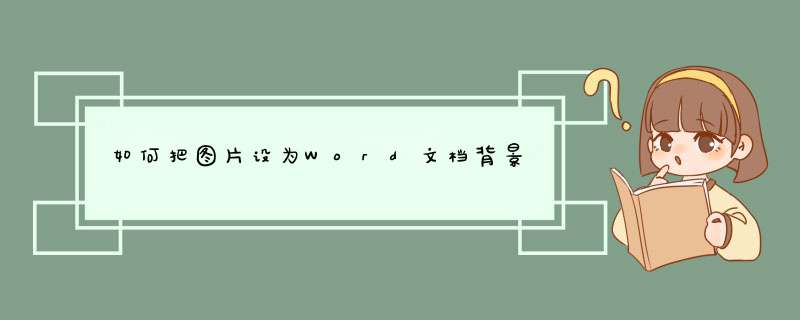
1、如下图所示,打开Word软件,以Word2010版本为例,找到工具栏—页面布局—页面颜色。
2、如下图所示,在页面颜色下拉菜单里选择填充效果。
3、如下图所示,在填充效果工具栏中选择选项工具点击打开。
4、如下图所示,点击选择本地,即可插入想要作为背景的。
5、点击确定后,就可以看到设为Word文档背景的效果了。
以WPS 2019版本为例:
关于怎么用页眉页脚插入背景?要转成PDF,我们推荐您可考虑使用WPS2019来完成, *** 作步骤如下:
1、打开「PDF文档」;
2、点击「插入-页码」/「插入-页眉页脚」(提示该功能需开通WPS会员使用);
3、可根据需求设置页面或页眉页脚的参数来进行插入。
在word排版中为了让版面更加丰富,有时会对文档设置背景颜色或背景,具体方法如下(以Word2007为例):
1、为文档设置背景颜色,点击”页面布局“中的页面颜色,选择其中的颜色或其他颜色,如图所示:
2、如果要对文档设置图案或背景可以点击"填充效果“,同时在渐变、纹理、图案以及中选择对应的内容,如图所示:
3、如果是选择要作为背景可点击”“选项卡,然后点击”选择“按钮,如图所示:
4、再选择要作为背景的文件,点”插入“按钮,如图所示:
5、再返回填充效果窗口,点击”确定“按钮即可,这时文档就会以的作为背景了,如图所示:
默认情况下,新建的word文档背景都是单调的白色,如果需要,我们可以按下面的方法为其添加背景或水印。执行“格式”→“背景”,选用下列 *** 作之一:
1在颜色板内直接单击选择所需颜色。
2如果上面的颜色不合要求,可单击“其他颜色”选取其他颜色。
3单击“填充效果”可添加渐变、纹理、图案或。
提示:重新进行上述 *** 作可更改背景色或填充效果;要删除设置,可执行“格式”→“背景”,然后单击“无填充颜色”;文档背景和填充效果不能在普通视图和大纲视图中显示,若要显示,需切换到其他视图;默认情况下,不能预览和打印用“背景”创建的文档背景,要预览或打印背景效果,可执行“工具”→“选项”→“打印”选项卡,选中“背景色和图像”复选框。
4单击“水印”打开“水印”对话框,可为文档添加水印或文字水印。
提示:重新选择可更改水印,在“水印”对话框中选择“无水印”可取消水印设置;水印是针对打印文档设计的,在普通视图、web版式视图、大纲视图和阅读版式中看不到它们;添加水印后,转入“页眉页脚”视图,可对水印和艺术字的颜色或大小进行调整。
最后提一点,如果厌倦了默认的白底黑字,可以执行“工具”→“选项”→“常规”选项卡,选中“蓝底白字”复选框,换一下风格试试,但这就不属于文档背景的范畴了。
希望对你能提供帮助!!!
欢迎分享,转载请注明来源:内存溢出

 微信扫一扫
微信扫一扫
 支付宝扫一扫
支付宝扫一扫
评论列表(0条)